u装机装机版Spfdisk分区工具使用教程
来源:www.uzhuangji.cn 发布时间:2015-03-04 11:04
分区工具是用户们装机之前经常会使用到的一款工具,但是目前网络上分区工具的品牌那是五彩缤纷,部分分区工具使用起来不仅会浪费大量的时间,而且使用之后效果并没有理想中的好,那么有没有什么好的方法可以在装机之前不进入pe系统桌面就可以为电脑硬盘建立分区呢?下面就一起来看看u装机装机版Spfdisk分区工具使用教程。
1.将制作好的u装机u盘启动盘插入usb接口(台式用户建议将u盘插在主机机箱后置的usb接口上),然后重启电脑,出现开机画面时,通过使用启动快捷键引导u盘启动进入到u装机主菜单界面,选择“【07】运行MaxDos工具箱增强版菜单”;回车确认,如下图所示

2.来到子菜单选择界面,移动光标选择“【02】运行MaxDos9.3工具箱增强版G”回车确认。如下图所示

3.在内存组合模式界面,点击选择“XMGR......模式”进入下一步操作。如下图所示
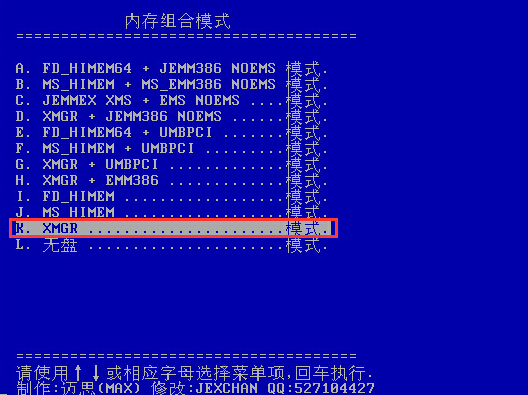
4.在主菜单工具选择界面中,移动光标选择“2.硬盘....分区工具”回车确认。如下图所示

5.在打开的分区选择界面中,移动光标选择“6.Spfdisk...分区工具”回车确认。如下图所示
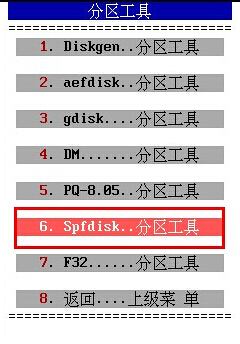
6.来到Spfdisk引导程序管理界面,直接回车确认进入Spfdisk操作界面。如下图所示

7.移动光标,选择“p.硬盘分区工具”回车确认打开分区工具所有功能选项界面。如下图所示
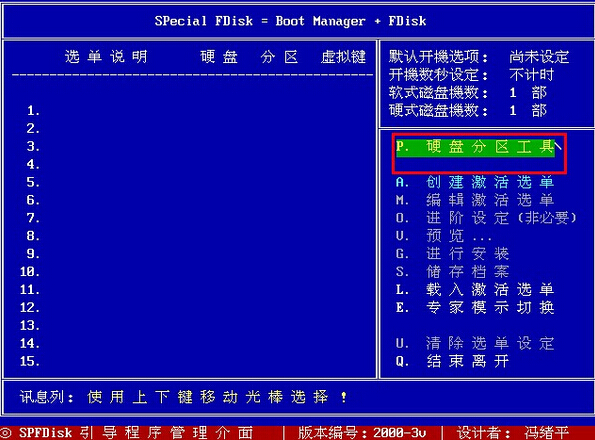
8.这里我们需要讲解的是建立分区,所有用户们可以移动光标到“1.创建分区”回车一下在弹出的提示窗口中选择“(Y)是”再次回车确认开始建立分区。如下图所示
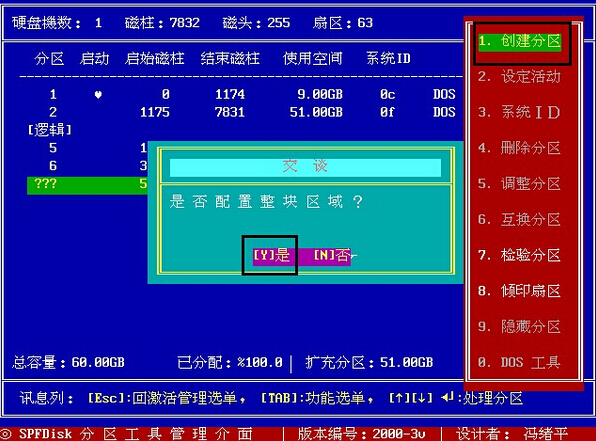
9.分区创建完成,按Esc回到分区工具主界面,移动光标选择“Q.结束离开”回车确认完成操作。如下图所示
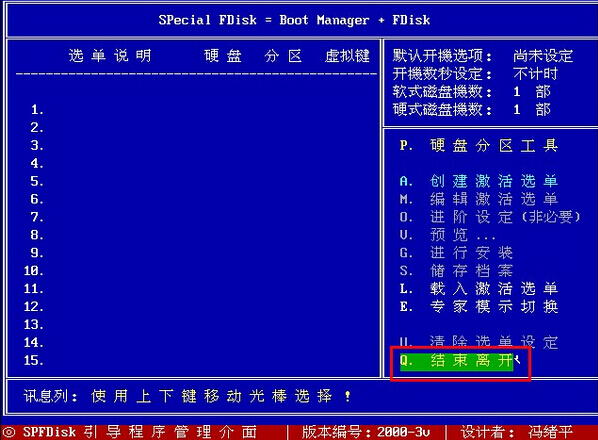
以上就是u装机装机版Spfdisk分区工具为硬盘建立分区的操作方法,有遇到此类情况或者是不懂的如何在装机之前不进入pe系统桌面就可以直接进行电脑硬盘建立分区的用户,可以尝试以上的u装机使用教程操作看看,希望以上的u装机使用教程可以给大家带来更多的帮助。
推荐阅读
"微星gs63 8re-001cn笔记本怎么使用u装机u盘启动盘安装win8系统"
- 三星350xaa笔记本如何使用u装机u盘启动盘安装win7系统 2021-07-30
- 惠普pavilion x360 13-u000笔记本怎么使用u装机u盘启动盘安装win7系统 2021-07-29
- 神舟优雅x5笔记本怎么使用u装机u盘启动盘安装win10系统 2021-07-29
- 惠普envy x2 12-g018nr笔记本怎么使用u装机u盘启动盘安装win8系统 2021-07-29
机械革命深海幽灵z1笔记本怎么使用u装机u盘启动盘安装win7系统
- 海尔简爱 1406w笔记本如何使用u装机u盘启动盘安装win7系统 2021-07-27
- 墨舞tx40笔记本如何使用u装机u盘启动盘安装win10系统 2021-07-27
- 联想ideapad 500s-15-ifi笔记本如何使用u装机u盘启动盘安装win8系统 2021-07-27
- 中柏ezbook s4笔记本怎么使用u装机u盘启动盘安装win10系统 2021-07-26
u装机下载
更多-
 u装机怎样一键制作u盘启动盘
u装机怎样一键制作u盘启动盘软件大小:358 MB
-
 u装机超级u盘启动制作工具UEFI版7.3下载
u装机超级u盘启动制作工具UEFI版7.3下载软件大小:490 MB
-
 u装机一键u盘装ghost XP系统详细图文教程
u装机一键u盘装ghost XP系统详细图文教程软件大小:358 MB
-
 u装机装机工具在线安装工具下载
u装机装机工具在线安装工具下载软件大小:3.03 MB










